Av Nathan E. Malpass, Senast uppdaterad: November 17, 2018
Hallå! Jag har precis kommit från min lokala Verizon-återförsäljare där jag kunde skaffa mig en helt ny Samsung S6. Jag var väldigt exalterad eftersom jag har hört många bra saker om den här nya enheten men jag blev besviken över att jag inte kan starta upp min helt nya telefon eftersom den kommer inte att gå förbi Verizon-skärmsidan. Har du några råd till nontechies som jag? Eller måste jag ta med min telefon tillbaka till butiken? Kan telefonen vara trasig eller finns det något jag kan göra på egen hand för att fixa detta? All hjälp skulle verkligen uppskattas mycket. Tack.
- Ingen aning i Seattle
Del 1: IntroduktionDel 2: Vanliga problem hittade på Samsung S6 som kan få din telefon att frysaDel 3: Tricks of the Trade. Hjälp dig själv förstDel 4: Fungerar fortfarande inte, här är mer du kan göraDel 5: SlutsatsDel 6: Bonus: Vad ska du göra om din Samsung Galaxy S6 är frusen med Samsung-logotypen på din skärm
Del 1: Introduktion
Det finns sällsynta tillfällen som kan få din Samsung S6 att frysa när den startar upp. Den här artikeln kommer att hjälpa dig att förstå tekniken för din enhet samt hjälpa dig att passera dess frysram för att få dig att använda din enhet som den var avsedd.
Din Samsung S6 och/eller Samsung S6 Edge + kan vara fryst vid startskärmen av olika anledningar.
Innan du väljer att använda din värdefulla tid för att genast gå tillbaka till din enhetsåterförsäljare eller nätverkskundservicedisk kan det vara klokt att först vara kunnig om vad problemet kan vara.
Genom att ha lite information om dig genom lite forskning, kanske du till och med kan hjälpa till senare när du tar tillbaka din enhet till butiken.
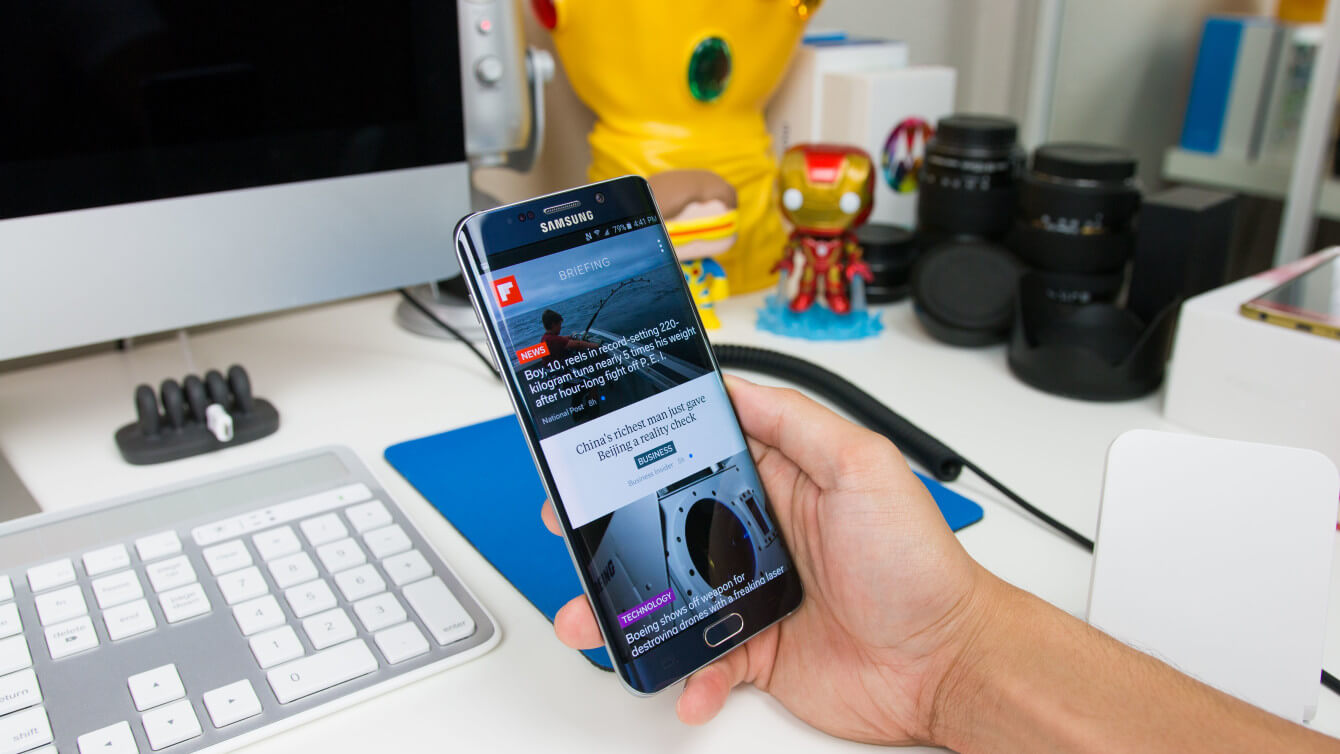
Del 2: Vanliga problem hittade på Samsung S6 som kan få din telefon att frysa
Ta en titt på några av de vanliga problemen som har upptäckts av andra Samsung S6-användare, men observera att detta bara är en lista och inte alla sannolikheter.
- Problem #1 – Det kan vara så att när din enhet laddades med den senaste systemuppdateringen, att något gick fel när den laddades upp. Kanske var filen skadad, eller så var anslutningen fluktuerande, efter att ha orsakat problem med systemuppdateringen.
- Problem #2– Google Play Butik är det enda stället där skadlig programvara borde ha laddats ner från eftersom den är källan och producenten av den. Tyvärr finns det andra som försöker hävda att de är ansedda källor men det är bara inte sanningen. Använd Google Play Butik och ingen annan källa.
- Problem #3 - Buggar. Har du nyligen laddat ner en applikation och märkt att din enhet har agerat konstigt sedan nedladdningen. Det har hänt tidigare och kan till och med vara troligt att en ny nedladdning har orsakat problemet och är anledningen till att din enhet är frusen.
- Problem #4 - Kan du nyligen ha laddat ner en applikation som låter dig anpassa din programvara? Kanske något som att flasha en ny ROM, eller ett verktyg som låter dig låsa upp din enhet? Det kan bero på denna nya anpassning som orsakar frysningen.
- Problem #5 - Ibland har problemet ingenting att göra med din programvara eller själva enheten. Så det skulle inte skada att ta en titt på ditt minneskort för att säkerställa att problemet inte är där, och om det är det, då vet du nu vad problemet var där och skulle kunna gå vidare mot att fixa enheten.

Del 3: Tricks of the Trade. Hjälp dig själv först
Nu när du har skapat en tydligare förståelse för vad som kan få din Samsung S6 att frysa, här är ett par knep du kan prova på egen hand innan du går igenom besväret med att ta din telefon tillbaka till din återförsäljare eller lokala kundtjänstrepresentant.
- Knep nr 1 - Spåra och återkalla om du laddat ner några nya applikationer till din telefon. Om ja, vilken typ av ansökan var det? Har du också använt applikationen redan utan några villkor, eller har du märkt att din telefon sedan nedladdningen har börjat agera annorlunda?
- Knep nr 2- Din Samsung S6 ska kunna fungera utan problem även utan dess minneskort. Eftersom problemet kan finnas på minneskortet kan det vara bra att utforska den riktningen. Stäng av din enhet, ta sedan bort minneskortet från enheten och försök slutligen att starta upp din telefon igen utan minneskortet i den. Om din telefon kan starta normalt vet du nu att problemet var ditt minneskort.
- Knep nr 3 - Spåra, spåra och återkalla om du har flashat, rotat eller uppdaterat din telefon under de senaste dagarna. Att anpassa din telefon på olika sätt kan vara orsaken till ditt nya problem.
Genom att veta vad du nyligen har gjort kan du kanske bättre upptäcka vad som orsakar ditt nya problem...och kan hjälpa dig att identifiera problemet när du tar din enhet till en specialist.

Del 4: Fungerar fortfarande inte, här är mer du kan göra
Efter att ha använt dessa knep bör du ha en bättre uppfattning om vad som kan orsaka ditt systemstartproblem. Du kan nu röra dig mer effektivt och med mer specifika försök att hitta en lösning.
Det är dock också okej om du fortfarande är i mörkret och inte helt kan hitta och förstå problemet. Det finns mer än du kan göra för att få din telefon att fungera igen.
Se listan nedan och följ instruktionerna. Alla dessa lösningsförslag kan hjälpa till att få din telefon bort från ditt frysproblem.
Fixar för Samsung Galaxy S6 har fastnat på Verizon-skärmen
- Lösning #1 - Ladda din enhet.
- Lösning #2 - Ta bort och byt ut ditt Samsung-batteri.
- Lösning #3 - Mjuk återställning av din Samsung-telefon om den fryser på startskärmen.
- Lösning #4- Hur man löser problemet med att din Samsung-telefon fastnar vid startskärmen i felsäkert läge.
- Lösning #5 - Hur man löser problemet med att din Samsung-telefon fastnar vid startskärmen i återställningsläge.
Lösning #1 - Ladda din enhet
- Det första du behöver göra är att vara säker på att din Samsung S6 har batteriström. Det är möjligt att anledningen till att din telefon fryser är att den inte längre har tillräckligt med batteri för att starta. Med detta sagt skulle det vara bäst att ladda din telefon i minst en timme. Se till att du använder originalladdaren från Samsung när du laddar. Därefter kan du försöka starta upp din telefon igen och kontrollera om den kan slås på normalt igen.
Lösning #2 - Ta bort och byt ut ditt Samsung-batteri
- Att ta bort och byta ut ditt Samsung-batteri är en mycket bra idé för att försöka starta om telefonen ordentligt. Detta är dock inte längre ett alternativ för Samsungs nyare produkter och är inte möjligt med Samsung S6.
- Men för samtalets skull, eller om du har en äldre Samsung-telefon som har löstagbara batterier, här är vad du kan göra. Håll skalet på baksidan av enheten, ta bort det från telefonen och lyft sedan försiktigt upp batteriet ur fickan. När du är klar, räkna till tio och byt sedan ut batteriet och locket och se sedan om du kan få din Samsung-enhet att starta normalt.
Lösning #3 - Mjuk återställ din Samsung-telefon om den fryser på startskärmen
- Ofta är det första man kan göra för att försöka få sin telefon att fungera ordentligt igen att göra en mjuk återställning. En mjuk återställning kan helt enkelt göras genom att simulera vad som kallas "batteridrag". För att göra detta vill du stänga av telefonen och slå på den igen, men eftersom din telefon är frusen, följ dessa steg för att genomföra processen. På din Samsung S6 håller du ned strömknappen tillsammans med volym ned-knappen i minst 12 sekunder. Efter att ha gjort det kommer du att se skärmen gå till sitt "underhållsstartläge". Väl här, använd volym ned-knappen, navigera tills du är i alternativet "stäng av" och tryck sedan på strömknappen för att välja. Vid det här laget stängs din telefon av och på igen.
- Det här första steget i att felsöka din enhet tar ibland hand om ditt problem och kommer att få din telefon att fungera ordentligt igen.
- När du försöker använda ett "batteridrag", se till att ditt batteri är minst 5 % eller mer. Att ha mindre ström i batteriet än så här kanske inte gör susen eftersom din telefon behöver mer än 5 % för att utföra den här felsökningen.
- För Samsung S3, S4 och Note 4, tryck helt enkelt ner strömknappen tills du har möjlighet att trycka på omstartsknappen som sedan leder till ok-knappen.
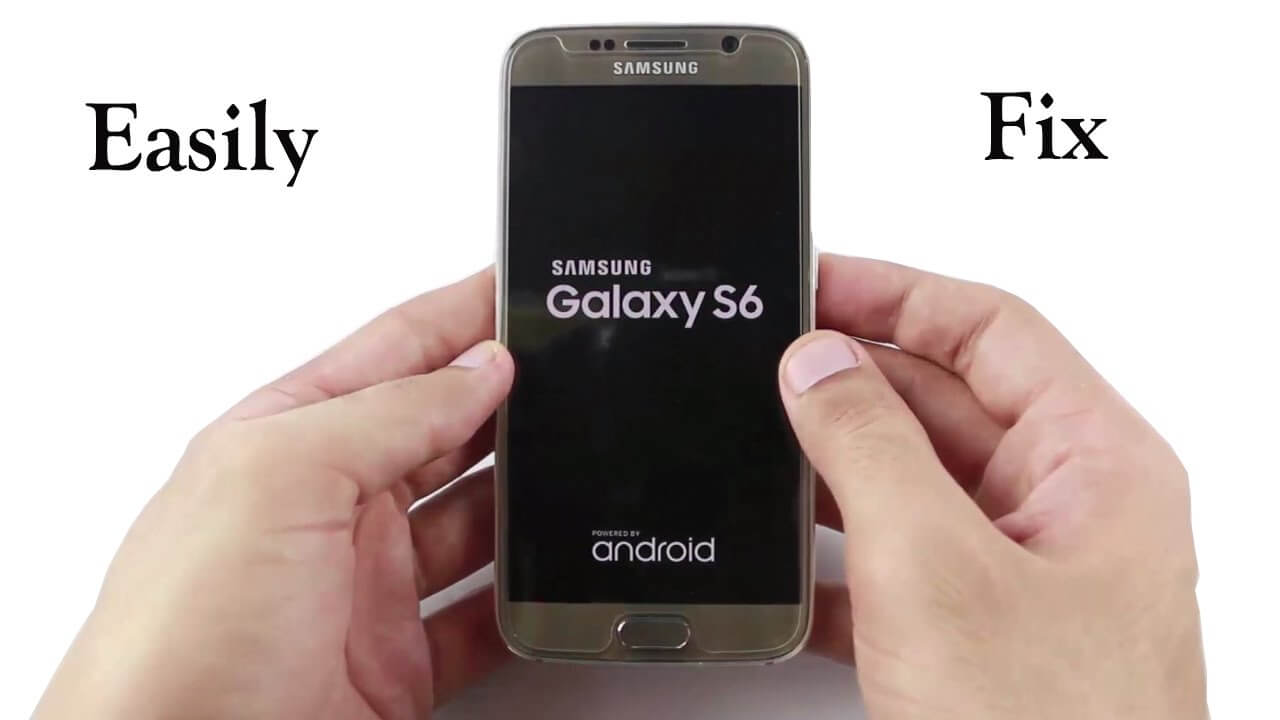
Lösning #4- Så här löser du problemet med att din Samsung-telefon fastnar vid startskärmen i felsäkert läge
- Samsungs Safe Mode är en lysande funktion och en som kan ta hand om problemet med att din telefon fastnar på Verizon Screen-starten. Detta fungerar särskilt bra om du nyligen har köpt eller installerat ett tredjepartsprogram och din enhet nyligen hade börjat få problem. Anledningen till detta är att Safe Mode-funktionen i Samsung S6 låter dig slå på telefonen samtidigt som du inaktiverar alla tredjepartsapplikationer. Det betyder att din telefon kommer att fungera med fabriksinställningen. Dessutom, om du upptäcker att din telefon verkar fungera bra i felsäkert läge, är det en indikation på att skadlig programvara från en nyligen nedladdad tredjepartsapplikation är det som har orsakat ditt problem. Lyckligtvis låter felsäkert läge dig avinstallera de program som kan orsaka dina problem så det är ett bra steg att ta för att försöka ta reda på hur du tar bort problemet med att du fryser vid start.
- Här är de två stegen som behövs för att avinstallera nyligen laddade nedladdningar från tredje part. Steg #1 - För att börja använda din enhet i säkert läge, stäng av din Samsung S6 och tryck och håll ner strömknappen tills skärmens logotyp visas på din enhet. Vid det här laget släpper du strömbrytaren men håller volymknappen nedtryckt tills telefonen startar om. Därifrån kommer du att se ett "Säkert läge"-alternativ på den nedre vänstra sidan av skärmen. Steg #2 - När du är i "Säkert läge", gå till dina "Inställningar" och sedan "Appar" och välj sedan skärmen som låter dig se alla dina nedladdade applikationer. En lista kommer att visas och du kommer att kunna välja var och en av applikationerna för att avinstallera dem en efter en.
- När du är klar kan du starta om din Samsung S6 och avsluta "Safe Mode". Du kanske nu upptäcker att din enhet kanske fungerar som den ska igen.
- Praktiskt tips - Det kan finnas fall då avinstallationsknappen är grå och oklickbar. Dessa fall beror troligen på att applikationen har aktiverats som enhetsadministratör. I dessa fall finns det fortfarande en lösning. Klicka bara på "Säkerhet" och fortsätt sedan till "Enhetsadministratör". Allt du behöver göra är att avmarkera rutan vid applikationen och gå tillbaka till där du kan avinstallera alla applikationer.
Lösning #5 - Så här löser du problemet med att din Samsung-telefon fastnar vid startskärmen i återställningsläge
- Om Samsungs Safe Mode-alternativ inte gjorde susen och inte kunde få igång din telefon på rätt sätt igen, kan du välja att prova att använda Samsungs återställningsläge. Man måste dock vara uppmärksam när man använder återställningsläget eftersom detta kan radera all din data lagrad i din telefon. För att vara på den säkra sidan, spara helt enkelt alla dina data på din dator innan du går in i återställningsläget på din enhet. Om du inte är helt säker på hur du ska säkerhetskopiera dina data eller hämta förlorad data innan du går in i återställningsläget, använd helt enkelt de FoneDog + Broken Android Data Extraction för att du ska kunna spara dina filer som foton, meddelanden, musik, videor och kontakter till din dator från din Samsung-telefon.
- Här är de nödvändiga stegen att ta för att sätta din Samsung S6 i återställningsläge. Steg #1 - Gå igenom rörelserna för att stänga av din telefon. Håll ned strömknappen, samt volym upp- och hemknapparna samtidigt. Efter några sekunder kommer en meny för återställningsläge att visas på skärmen. När du ser den är steg #2 att klicka på volym ned-knappen tills du kan välja alternativet "Torka cachepartition" varefter du slår på strömmen. för att bekräfta ditt val. Väl här kommer du att ha möjlighet att ta bort dina cachefiler från systemet eller applikationerna. När du har rensat din cache-data, välj ditt omstartsalternativ och kontrollera om din telefon fungerar som den ska igen. Steg #3 - Om du skulle upptäcka att din mobiltelefon fortfarande inte fungerar som den ska, gå in i ditt återställningsläge en gång om igen. Men den här gången väljer du alternativet "Fabriksåterställning". Detta kommer nu att programmera din telefon att radera all data och tidigare sparade inställningar på din telefon och återställa den till hur den var när den var helt ny. Efter att ha gjort det, starta om telefonen igen och se om det här alternativet har löst problemet.

Del 5: Slutsats
Samsung S6 är en fantastisk telefon att använda och av många anledningar. En liten del av det som har gjort den så populär är på grund av dess högupplösta kameror, användning av flera skärmar, starka batterikraft och användarvänlighet.
Men som alla prylar kan du uppleva en rad problem. Lyckligtvis för Samsung är deras problem inte permanenta och som diskuterats ovan kan de ofta fixas av dig själv utan att behöva ta tillbaka det till din butik eller till en kundtjänstrepresentant.
Genom att följa exemplen ovan bör man kunna få sin Samsung S6 att fungera ordentligt igen. Om problemen fortsätter att existera, dubbelkolla att inga steg missades i felsökningsprocessen för att säkerställa att det gjordes ordentligt.
Folk läser också4 sätt att fixa Samsung Galaxy Sudden Death: Black Screen of DeathHur gör jag för att återställa filer från en Samsung-telefon med en trasig skärm?
Del 6: Bonus: Vad ska du göra om din Samsung Galaxy S6 är frusen med Samsung-logotypen på din skärm
Att välja att ändra din Samsung-programvara från en till en annan är relativt vanligt, men det är viktigt att notera att genom att göra det utsätter du din telefon för att uppleva problem då och då.
Om du är en av användarna som upplever problemet med att din telefon fryser med Samsung-logotypen på din skärm, kan den här bonussektionen vara till hjälp för dig.
Använd ditt säkert läge och återställningsläge som finns på din enhet. Dessa lägen finns där för att tillåta användare att felsöka sina telefoner innan de går igenom besväret med att ta sina enheter till en Samsung-återförsäljare.
Men om du inte kan fixa det på egen hand genom att använda antingen Säkert eller Återställningsläge, kan det vara bäst att ta med din Samsung S6 till en närliggande butik och be dem att byta ut hela enheten åt dig.
Det finns chanser att du har flashat din telefon och som vi vet är blinkning inte 100% säkert och kan orsaka problem för din Samsung S6.
Vissa problem som orsakas av blinkning kan inkludera användning av felaktiga USB-portar och opålitlig USB-programvara, strömavbrott och till och med överbliven data från en tidigare användare.
Att torka telefonens cache är också en bra idé och det är också att återställa enheten till fabriksinställningen. Men om din telefon fortfarande inte fungerar som den ska efter alla dessa steg som man kan ta, så har du troligen drabbats av ett en på en miljon problem när det blinkar och ditt enda alternativ kvar är att ta tillbaka den till Samsung så att de kan fixa det.


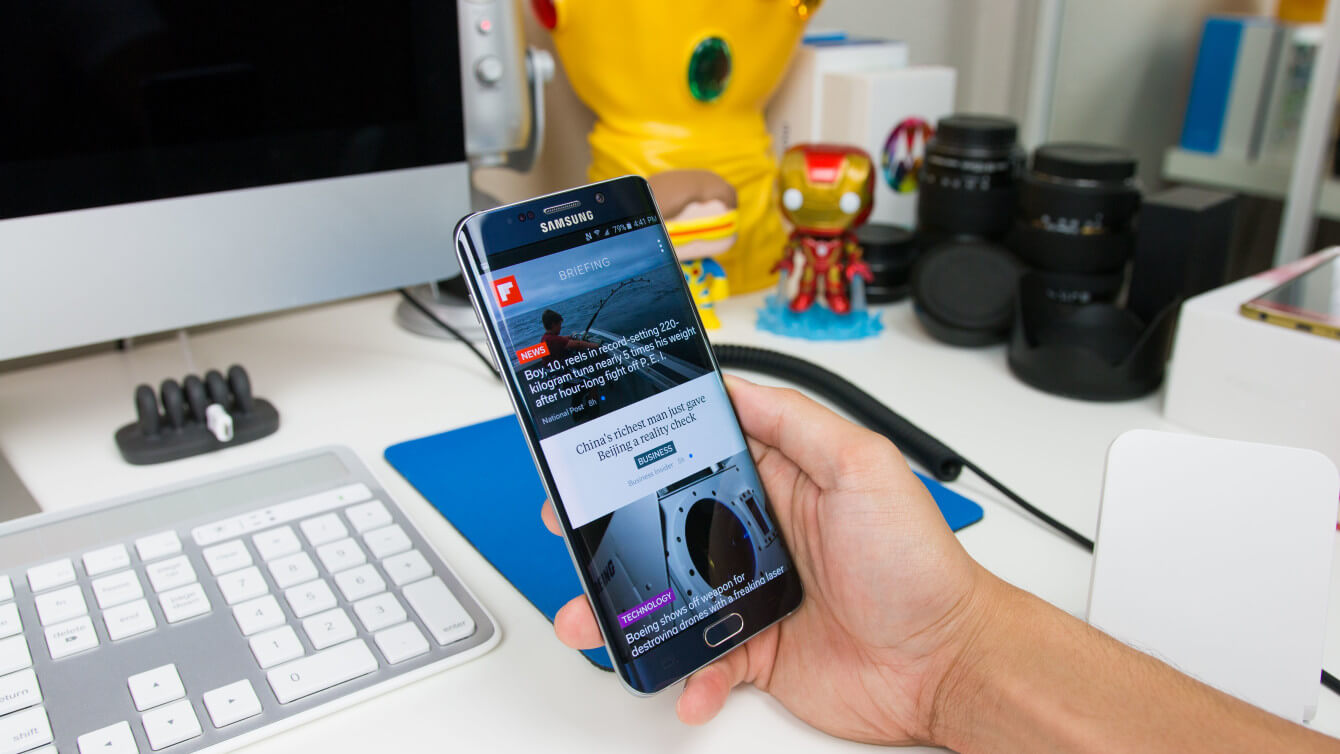


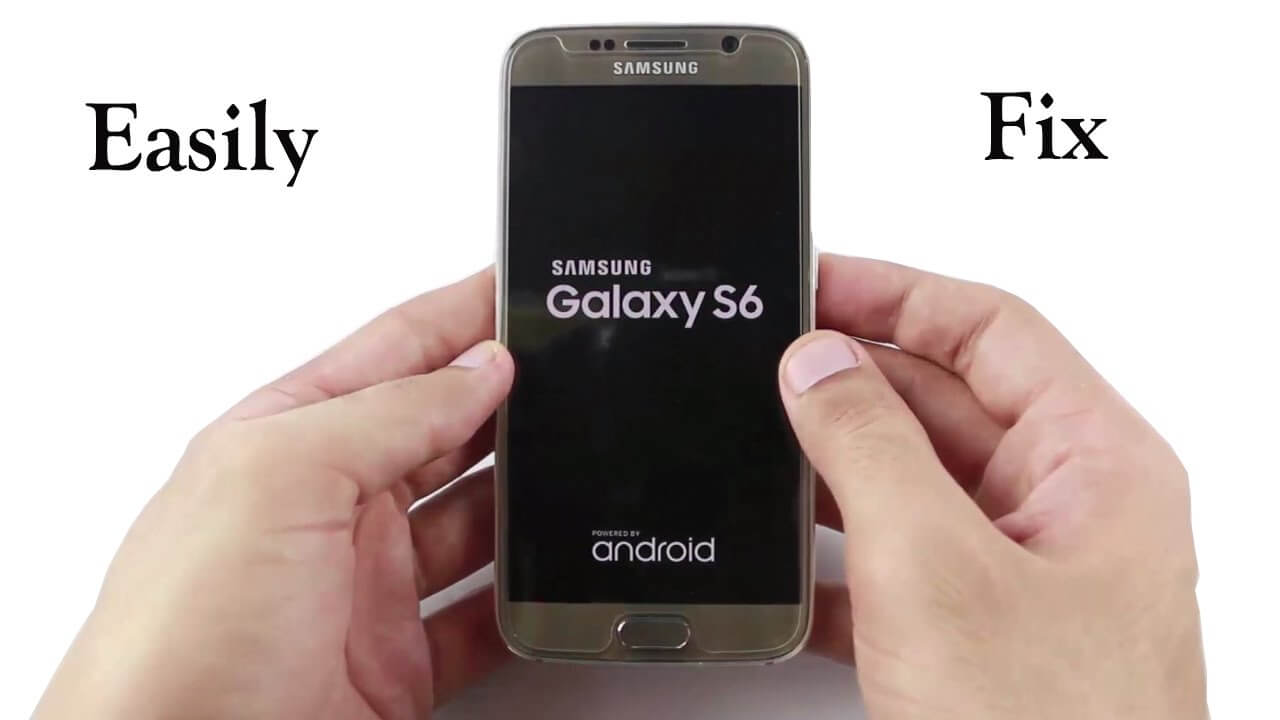

/
/